Xboxエラー0x80090010を修正するためにこれらの方法を使用しましたが、それらは機能しました
それはすべてのXboxのためのクロスプラットフォームハブであるとしてWindows 10のためのXboxアプリは多くの用途があります。 ここ数年の間に、モデルチェンジと微調整がかなりの割合で行われ、現在ではこれまでになく優れたものになっています。 少なくとも視覚的には。
機能面では、Xboxアプリには長い道のりがあります。 最も一般的なエラーはサインインエラーであり、さまざまな英数字コードで発生します。 今日お話しするのは、 "0x80090010"コードです。 このエラーの影響を受けている場合は、以下の解決策を確認してください。
Windows 10上でXbox Appエラー0x80090010を解決する方法
- Xbox Liveサーバーの状態を確認する
- Xboxアプリをリセット
- 日時を確認する
- ネットワークを確認する
- Xbox Liveサービスをリセットする
- ドメインアカウントからサインアウトして、もう一度サインインしてください。
- Xboxアプリを再インストールする
解決策1 - Xbox Liveサーバーのステータスを確認する
Xbox Liveサービスサーバーのステータスを確認することから始めましょう。 現時点でサーバーが停止していると、Microsoftアカウントを使用してWindows 10用のXboxアプリにサインインすることができなくなる可能性があります。メンテナンスは通常のプロセスです。
ここでXbox Liveのステータスを確認できます。 それが上記のエラーの理由ではない場合は、下記の追加手順に進むことをお勧めします。
解決策2 - Xboxアプリをリセットする
次のトラブルシューティング手順に進みましょう。 アプリのキャッシュがいっぱいになると、特にシステムに何らかの変更を加えた場合は、多くの問題が発生する可能性があります。 そのため、Xboxアプリを出荷時の値にリセットしてそこから移動することをお勧めします。 この手順で軽微な問題が解決され、うまくいけば、0x80090010エラーなしでサインインできるようになります。
とは言っても、Windows 10でXbox Appをリセットする方法は次のとおりです。
- 設定を開きます。
- アプリを選択します。
- アプリと機能の下で、 Xboxを検索します。
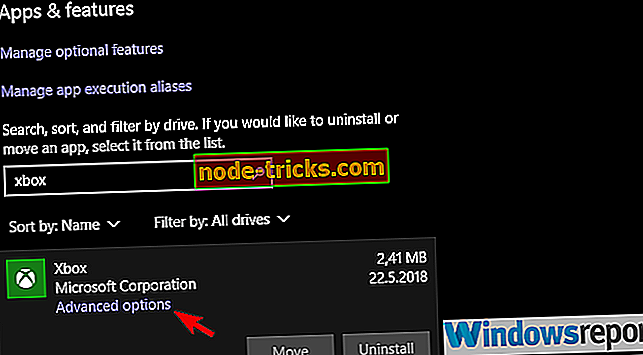
- それを展開して詳細オプションを開きます 。
- リセットをクリックします。
解決策3 - 日付と時刻を確認する
日付と時刻の設定は、地域の設定と共に、当面のエラーにも影響する可能性があります。 そのため、それらを検査して、それらが正しく設定されていることを確認することをお勧めします。 通常、これらの設定は自動的に自動に設定されますが、更新後に変更されている可能性があります。
Windows 10で適切な日付と時刻を設定する方法は次のとおりです。
- スタートを右クリックして、電源メニューから設定を開きます。
- 時間と言語を選択します。
- [日付と時刻]セクションで、 [時間を 自動的に設定する]と[タイムゾーンを自動的に選択する]を有効にします。
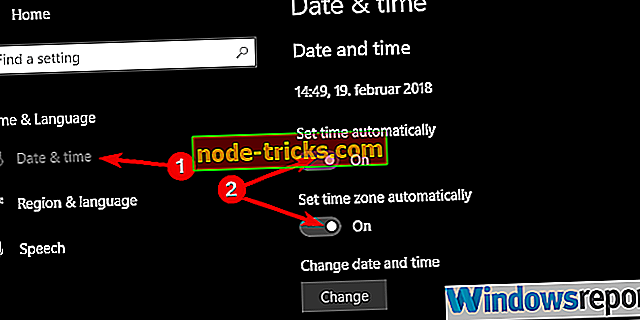
解決策4 - ネットワークを確認する
このリストの他のものと同様に、ローカルネットワークの問題がサインインの問題を引き起こす可能性があります。 そして見つけるのが最も簡単なものの1つです。 ブラウザを開き、インターネットに接続できるかどうかを確認してください。 接続できる場合は、サードパーティのウイルス対策ソフトウェアを一時的に無効にすることをお勧めします。
一方、インターネットの問題がある場合は、次のトラブルシューティング手順を検討してください。
- PCとルーターを再起動してください。
- LANケーブルが差し込まれていることを確認してください。
- ファイアウォールに移動し、Xbox(および関連サービス)が自由に通信できるようにします。
- サードパーティ製のファイアウォールをすべて無効にします。
- フラッシュDNS。
解決策5 - Xbox Liveサービスをリセットする
さて、さまざまなサービスに依存しているアプリがエラーに遭遇した場合、私たちは関連するサービスをリセットして最善を願うことができます。 Xbox AppとXbox Liveは複数のサービスを使用していますが、このエラーに対処するために、2つに焦点を当てます。 確認する必要があるサービスは、Xbox LiveネットワークとXbox Live認証マネージャーです。 到達したら、再起動して改善点を探します。
Windows 10でXbox Liveサービスをリセットする方法は次のとおりです。
- Xboxアプリを開き、最小化します。
- Windowsの検索バーに「 サービス」と入力し、結果のリストから「 サービス」を開きます 。
- 「 X 」を押すと、 Xbox関連のサービスがいくつか表示されるはずです。
- Xbox Liveネットワークを右クリックして、コンテキストメニューの[ 開始 ]をクリックします。
- Xbox Live認証マネージャーについても同じ手順を繰り返します。
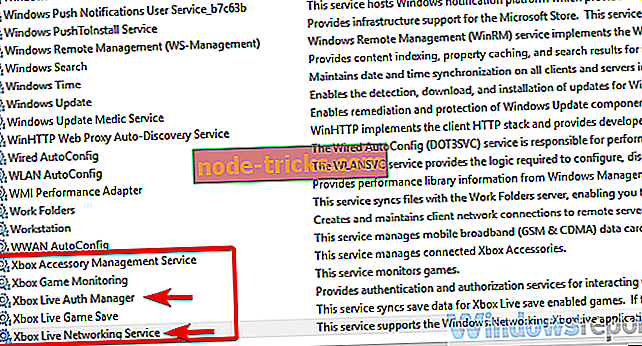
- もう一度サインインしてください。
解決策6 - ドメインアカウントからサインアウトして、もう一度サインインする
Windows 10とXbox Appが同じMicrosoftアカウントを共有していると、問題が発生するようです。 いくつかの特有の理由で、共有アカウントを持っていたユーザーはXbox Appにサインインできませんでした。 彼らは、Windows 10ドメインアカウントを削除してローカルアカウントに切り替えることで、このシステムのバグを克服することに成功しました。 その後、彼らは正常にXbox Appにサインインし、ドメインアカウントを再確立しました。
これが手順全体の説明です。
- 設定を開きます。
- 勘定科目を選択します 。
- ローカルアカウントでサインインします 。
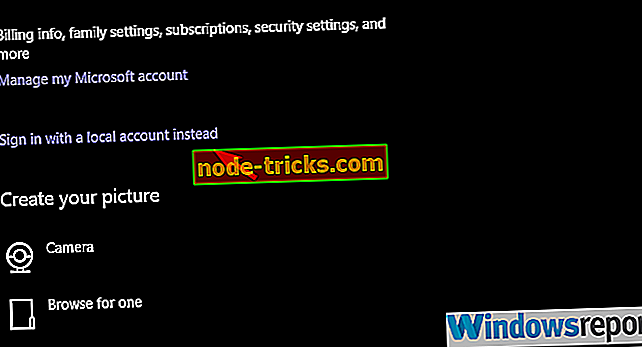
- Xboxアプリに移動して、もう一度ログインしてみます。
- 成功した場合は、ドメインアカウントで再度サインインしてください。
解決策7 - Xboxアプリを再インストールする
最後に、Xboxアプリを再インストールしてそこから移動することをお勧めします。 今、あなたは他のアプリのようにそれを単に削除することはできません。 システムアプリのアンインストールには別の方法が必要です。 昇格したPowerShellを使用してその方法でXbox Appを削除する必要があります。 それが終わったら、Microsoft Storeに移動してXbox Appをもう一度入手してください。
これを行う方法は次のとおりです。
- [スタート]を右クリックして[ PowerShell(管理者) ]を開きます。
- コマンドラインで、次のコマンドを1つずつコピーして貼り付け、それぞれの後でEnterキーを押します。
- Get-AppxPackage AppxPackageを削除します。
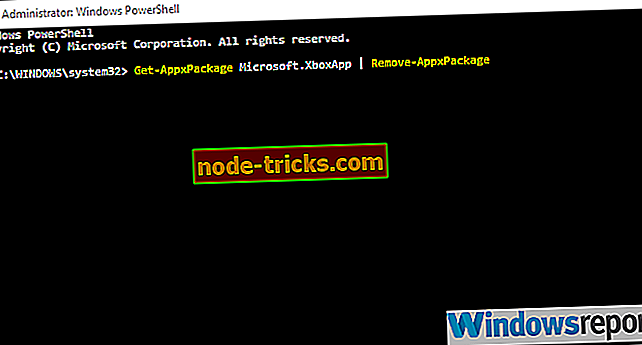
- Get-AppxPackage AppxPackageを削除します。
- Microsoftストアを開き、Xbox Appを検索します。 インストールして、もう一度サインインしてください。
そして、そのメモで、これをまとめることができます。 ご質問やご提案がありましたら、下記のコメント欄にお寄せください。 我々はあなたからの連絡を楽しみにしています。

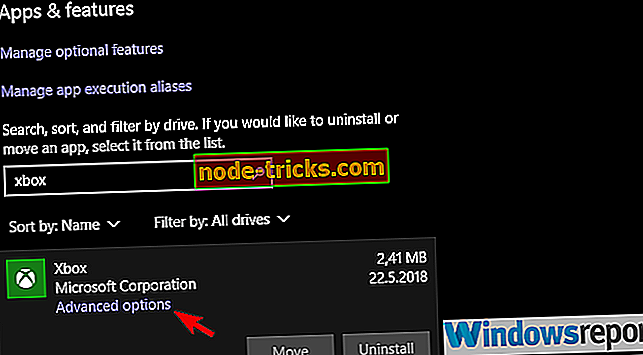
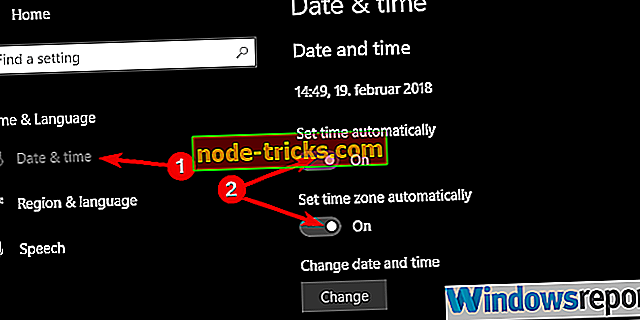
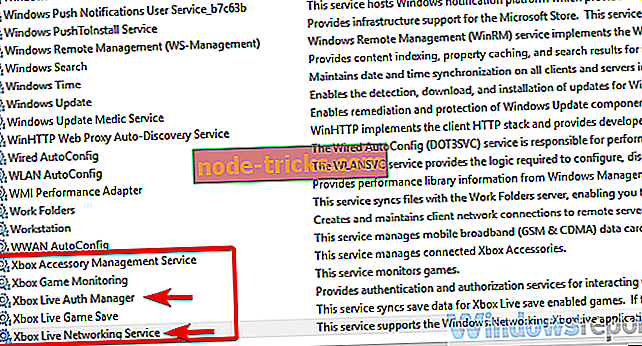
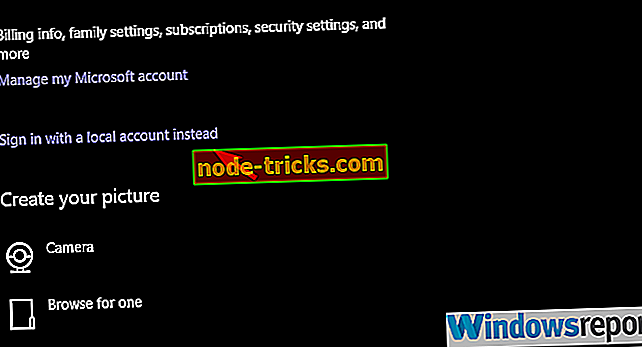
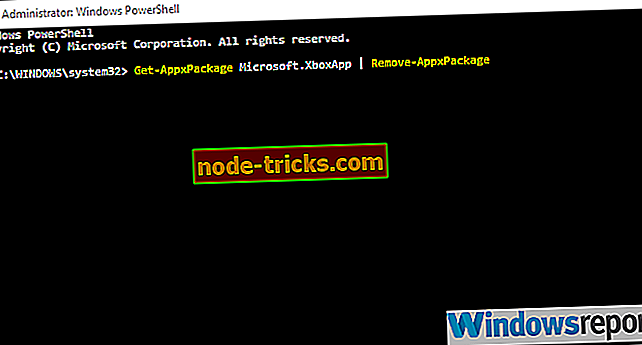



![Windows 10 Creators Updateでハイブリッドスリープが見当たらない[修正]](https://node-tricks.com/img/windows/346/hybrid-sleep-missing-windows-10-creators-update-2.jpg)


